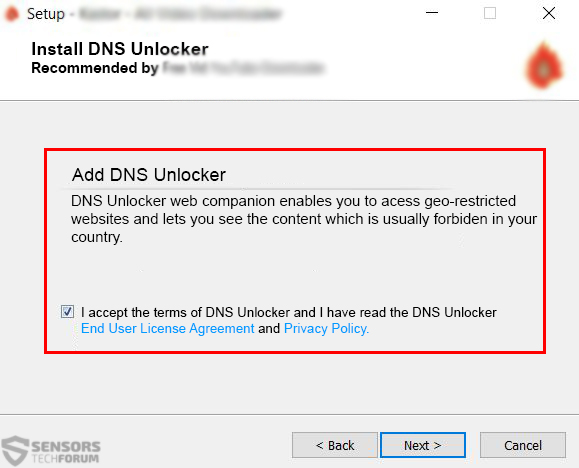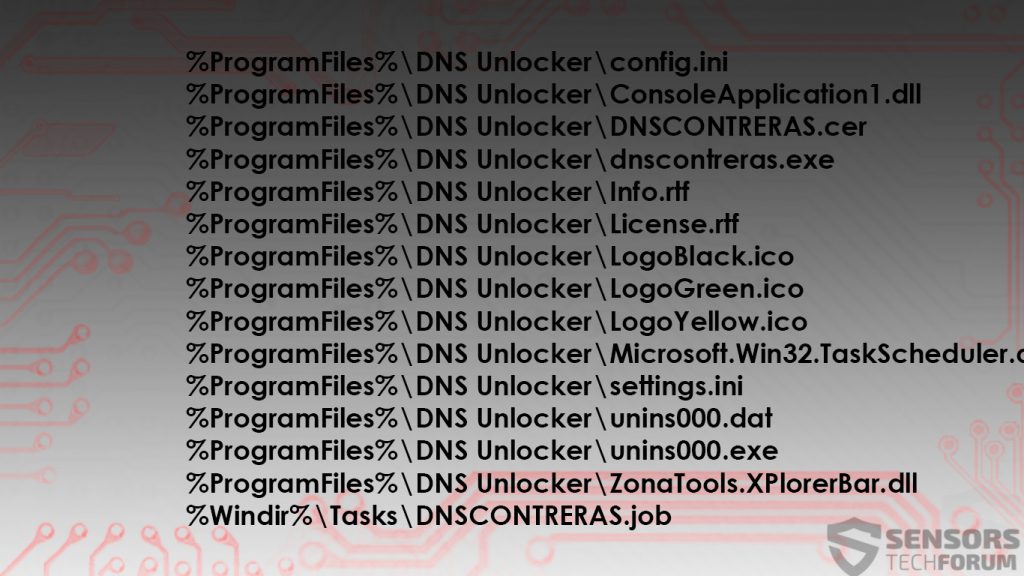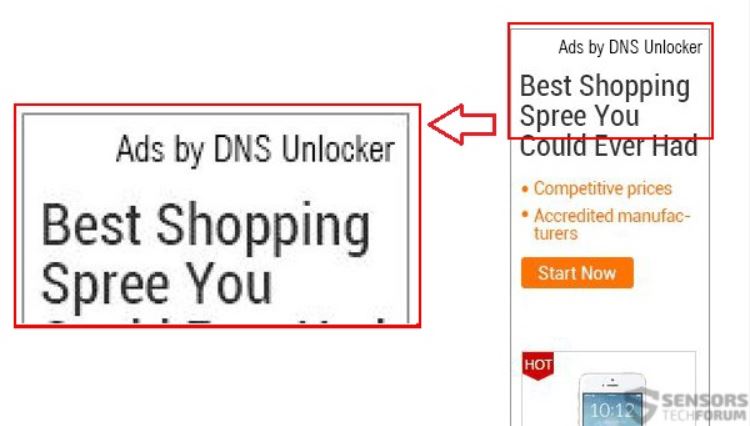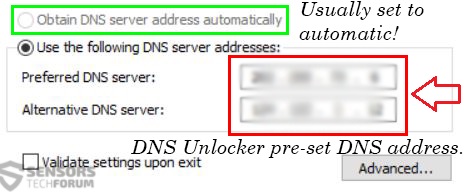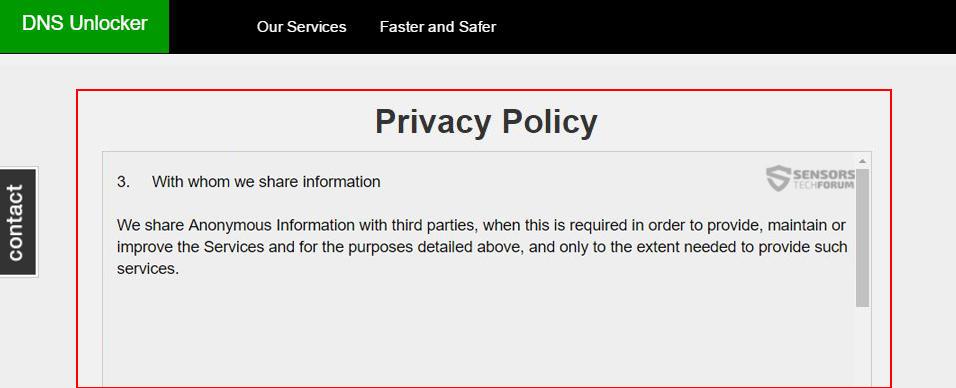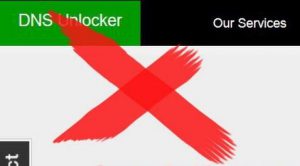 En særdeles aggressiv og forstyrrende adware, DNS Unlocked har eksisteret i temmelig lang tid nu, påvirker alle typer af brugere over hele kloden. Det uønsket program, også kendt som PUP viser annoncer på tværs af hver side i løbet af online browsing. Hvis du vil vide om DNS Unlocker og fjerne det effektivt, Vi opfordrer dig til at læse denne artikel helt.
En særdeles aggressiv og forstyrrende adware, DNS Unlocked har eksisteret i temmelig lang tid nu, påvirker alle typer af brugere over hele kloden. Det uønsket program, også kendt som PUP viser annoncer på tværs af hver side i løbet af online browsing. Hvis du vil vide om DNS Unlocker og fjerne det effektivt, Vi opfordrer dig til at læse denne artikel helt.

Trussel Summary
| Navn | DNS Unlocker |
| Type | Add-Understøttet software |
| Kort beskrivelse | DNS Unlocker ligner en ligitimate program, som giver adgang til geo-begrænsede hjemmesider, men det kan udføre uønskede aktiviteter. |
| Symptomer | Brugeren kan blive omdirigeret til sider med online undersøgelser; som et resultat, målrettede annoncer kan blive vist i sin browser. |
| Distributionsmetode | Via bundling eller falske opsætninger. |
| Værktøj Detection |
Se, om dit system er blevet påvirket af malware
Hent
Værktøj til fjernelse af malware
|
| Brugererfaring | Tilmeld dig vores forum at diskutere DNS Unlocker. |

DNS Unlocker - En hurtig Baggrund
Denne grimme software først dukkede op på sikkerheden radaren i løbet af efteråret 2014, forbundet med søgeordet “Netflix DNS Unlocker”. Softwaren har intet at gøre med Netflix, selvom den hævder at gøre det muligt for brugere, som ikke kan få adgang til Netflix(online service til at se tv-serier og andre shows og film online) fra deres område til at bruge det, ved at ændre deres DNS-indstillinger. I stedet, programmet bruger DNS-indstillinger, den har modificeret til at opsnuse brugeroplysninger og vise forskellige reklamer for ukendte oprindelse til brugeren. Selvom Netflix er tilgængelig i mange steder i dag, Der er stadig en masse geo-begrænsede hjemmesider der kan skubbe brugere til at finde adgang fra deres placering og dermed gør den fejl at installere DNS Unlocker ved et uheld. Disse faktorer gør softwaren stadig meget begivenhedsrigt og udbredt, generere forfatterens overskud.

Hvordan er DNS Unlocker Spread
Der skal fordeles, programmet ikke har en direkte download link på sin hjemmeside. I stedet, det er spredt via andre metoder, sådanne som tredjepart installatører downloadet fra websteder, der kan give forskellige programmer gratis. Sådanne programmer kan være ældre versioner af udbredte apps, medieafspillere, videooptagere, video omformere og andre programmer downloadet dagligt. Nogle hjemmesider kan erstatte eller tilføje til installation af programmerne DNS Unlocker installation fil som slickly nok installerer det på din computer. Brugere ofte en tendens til at gå glip af sådanne ”bundtede” applikationer, når de installerer programmer af den ene eller anden grund. Her er hvordan DNS Unlocker kan vises på "Avanceret" eller "Custom" installationsmuligheder computerens:
Da DNS Unlocker og andre PUP (Potentielt uønskede programmer) ligesom det er almindeligt spredt ud på tværs af internettet, brugere rådes kraftigt til at læse slutbrugerlicensaftalen og altid tjekke for medfølgende programmer. En særlig software, der kan hjælpe med ”fange” sådanne programmer, og kan hjælpe med at stoppe dem er EULAlyzer som stopper anlægget hvis et bestemt søgeord (f.eks bundling) opdages. Dette gør det et meget kraftfuldt værktøj i kombination med en rig viden base og en anbefalet en, hvis du ønsker at opdage adware eller anden rogue software glider forbi dig.

Tilknyttede filer og objekter med DNS Unlocker
Når programmet allerede er installeret på din computer, er det kan efterlade sine fælles filer i %Programfiler% eller %Program Files (x86)% (Afhængig af din Windows) mappe på din computer:
Hertil kommer, at, DNS Unlocker også ændrer og skaber flere poster i registreringsdatabasen, såsom dem nedenfor i grå, rapporteret af Symantec forskere til én bestemt detektering af softwaren:
→ HKEY_LOCAL_MACHINE SOFTWARE {alfa-numerisk-værdi-her}
HKEY_LOCAL_MACHINE SYSTEM ControlSet001 Services DHCP Parameters ”{alfa-numerisk-værdi-her}” = {hexidecimal Value}Source:Symantec

DNS Unlocker s aktivitet I Detail
Endelig efter dens klar og operationel, DNS Unlocker kan begynde at vise reklamer af forskellige karakter på computeren. Sådanne reklamer kan være:
- Bannere.
- Pop ups.
- Ad-støttede søgeresultater på et svindelnummer søgemaskine.
- browser omdirigeringer.
Et eksempel på hvordan DNS Unlocker reklamer kan vises på en berørt computer kan være følgende billede:
Dette er en klar indikator for at have programmet på din computer, og sådanne reklamer kan omdirigere til andre tredjeparts websteder. Dette er den største risiko forbundet med DNS Unlocker, da det er skabt med det meget formål. Ikke kun den mistænkelige software kan omdirigere brugeren til tredjeparts domæner, der ønsker at generere hoax trafik og tjene penge til deres forfattere via pay-per-klik og andre affiliate ordninger, men der er andre farer såvel. Vi har opdelt de farer, der er forbundet med tredjeparts websteder i to hovedgruppe:
Ondsindede domæner, der kan inficere brugeren med malware eller rogue og uønsket software.
Farlige domæner, der kan lokke brugere ud af deres penge vise falske meddelelser, fordringer, etc.
Udover disse farer, DNS Unlocker ændrer også IP-version 4 DNS-adresse på den bruger til, hvad der kan forekomme at være en adresse, der tilhører de mistænkelige personer bag det.
En sådan adresse er mest sandsynligt bruges til at indsamle brugeroplysninger, såsom følgende:
- Den browserdata.
- Brugernes online klik.
- Online søgning historie.
Denne information kan anvendes til forskellige formål, og selv efter DNS Unlocker privatlivspolitik, delt med tredjepart, hvis politik kan ikke ved noget om:

Fjern DNS Unlocker filer fra Windows og Opdater din computer
Konventionel afinstallere måske ikke alle, at det vil tage at fjerne DNS Unlocker fra din computer. Det er derfor, vi opfordrer dig til at tage andre skridt til at fjerne dette program. Vi har designet fjernelse instruktionerne nedenfor, og vi foreslår, at du følger dem for maksimal effektivitet. I tilfælde af at du ikke finde eller slette filer, der vises i artiklen ovenfor, eller du mener, at der er andre uønskede programmer eller malware på computeren, du skal bruge trinene for automatisk fjernelse. Også, tilrådes at malware forskere stærkt anbefale dig at scanne din computer med en avanceret anti-malware-software til automatisk at opdage og slette alle DNS Unlocker tilknyttede objekter. En sådan program vil også beskytte din pc mod andre programmer af en sådan karakter og malware i fremtiden.
Hertil kommer, at, Vi har også udarbejdet en video tutorial til fjernelse af DNS Unlocker der yderligere kan hjælpe dig i den manuelle fjernelse. Hvis du har spørgsmål, du måske ønsker at følge vores forum emne om DNS Unlocker.
- Vinduer
- Mac OS X
- Google Chrome
- Mozilla Firefox
- Microsoft Edge
- Safari
- Internet Explorer
- Stop push-pop op-vinduer
Sådan fjernes DNS Unlocker fra Windows.
Trin 1: Scan efter DNS Unlocker med SpyHunter Anti-Malware værktøj



Trin 2: Start din pc i fejlsikret tilstand





Trin 3: Afinstaller DNS Unlocker og tilhørende software fra Windows
Afinstaller Steps til Windows 11



Afinstaller Steps til Windows 10 og ældre versioner
Her er en metode i nogle få nemme trin, der bør være i stand til at afinstallere de fleste programmer. Uanset om du bruger Windows 10, 8, 7, Vista eller XP, disse skridt vil få arbejdet gjort. At trække det program eller dets mappe til papirkurven kan være en meget dårlig beslutning. Hvis du gør det, stumper og stykker af programmet er efterladt, og det kan føre til ustabile arbejde på din PC, fejl med filtypen foreninger og andre ubehagelige aktiviteter. Den rigtige måde at få et program fra din computer er at afinstallere det. For at gøre dette:


 Følg anvisningerne ovenfor, og du vil afinstallere de fleste programmer.
Følg anvisningerne ovenfor, og du vil afinstallere de fleste programmer.
Trin 4: Rens eventuelle registre, Created by DNS Unlocker on Your PC.
De normalt målrettede registre af Windows-maskiner er følgende:
- HKEY_LOCAL_MACHINE Software Microsoft Windows CurrentVersion Run
- HKEY_CURRENT_USER Software Microsoft Windows CurrentVersion Run
- HKEY_LOCAL_MACHINE Software Microsoft Windows CurrentVersion RunOnce
- HKEY_CURRENT_USER Software Microsoft Windows CurrentVersion RunOnce
Du kan få adgang til dem ved at åbne Windows Registry Editor og slette eventuelle værdier, skabt af DNS Unlocker der. Dette kan ske ved at følge trinene nedenunder:


 Tip: For at finde en virus-skabt værdi, du kan højreklikke på det og klikke "Modificere" at se, hvilken fil det er indstillet til at køre. Hvis dette er virus fil placering, fjerne værdien.
Tip: For at finde en virus-skabt værdi, du kan højreklikke på det og klikke "Modificere" at se, hvilken fil det er indstillet til at køre. Hvis dette er virus fil placering, fjerne værdien.
Videofjernelsesvejledning til DNS Unlocker (Vinduer).
Slip af DNS Unlocker fra Mac OS X.
Trin 1: Afinstaller DNS Unlocker og fjerne relaterede filer og objekter





Din Mac vil så vise dig en liste over emner, starte automatisk når du logger ind. Kig efter eventuelle mistænkelige apps identiske eller lignende til DNS Unlocker. Tjek den app, du ønsker at stoppe i at køre automatisk, og vælg derefter på Minus ("-") ikonet for at skjule det.
- Gå til Finder.
- I søgefeltet skriv navnet på den app, du vil fjerne.
- Over søgefeltet ændre to rullemenuerne til "System Files" og "Er Inkluderet" så du kan se alle de filer, der er forbundet med det program, du vil fjerne. Husk på, at nogle af filerne kan ikke være relateret til den app, så være meget forsigtig, hvilke filer du sletter.
- Hvis alle filerne er relateret, hold ⌘ + A knapperne til at vælge dem og derefter køre dem til "Affald".
I tilfælde af at du ikke fjerne DNS Unlocker via Trin 1 over:
I tilfælde af at du ikke finde virus filer og objekter i dine programmer eller andre steder, vi har vist ovenfor, kan du manuelt søge efter dem i bibliotekerne i din Mac. Men før du gør dette, læs den fulde ansvarsfraskrivelse nedenfor:



Du kan gentage den samme procedure med den følgende anden Bibliotek mapper:
→ ~ / Library / LaunchAgents
/Bibliotek / LaunchDaemons
Tip: ~ er der med vilje, fordi det fører til flere LaunchAgents.
Trin 2: Scan efter og fjern DNS Unlocker-filer fra din Mac
Når du står over for problemer på din Mac som følge af uønskede scripts og programmer såsom DNS Unlocker, den anbefalede måde at eliminere truslen er ved hjælp af en anti-malware program. SpyHunter til Mac tilbyder avancerede sikkerhedsfunktioner sammen med andre moduler, der forbedrer din Mac's sikkerhed og beskytter den i fremtiden.
Videofjernelsesvejledning til DNS Unlocker (Mac)
Fjern DNS Unlocker fra Google Chrome.
Trin 1: Start Google Chrome, og åbn dropmenuen

Trin 2: Flyt markøren hen over "Værktøj" og derefter fra den udvidede menu vælge "Udvidelser"

Trin 3: Fra den åbnede "Udvidelser" Menuen lokalisere den uønskede udvidelse og klik på dens "Fjerne" knap.

Trin 4: Efter udvidelsen er fjernet, genstarte Google Chrome ved at lukke det fra den røde "X" knappen i øverste højre hjørne, og starte den igen.
Slet DNS Unlocker fra Mozilla Firefox.
Trin 1: Start Mozilla Firefox. Åbn menuen vindue:

Trin 2: Vælg "Add-ons" ikon fra menuen.

Trin 3: Vælg den uønskede udvidelse og klik "Fjerne"

Trin 4: Efter udvidelsen er fjernet, genstarte Mozilla Firefox ved at lukke det fra den røde "X" knappen i øverste højre hjørne, og starte den igen.
Afinstaller DNS Unlocker fra Microsoft Edge.
Trin 1: Start Edge-browser.
Trin 2: Åbn drop-menuen ved at klikke på ikonet i øverste højre hjørne.

Trin 3: Fra drop-menuen vælg "Udvidelser".

Trin 4: Vælg den formodede ondsindede udvidelse, du vil fjerne, og klik derefter på tandhjulsikonet.

Trin 5: Fjern den ondsindede udvidelse ved at rulle ned og derefter klikke på Afinstaller.

Fjern DNS Unlocker fra Safari
Trin 1: Start Safari-appen.
Trin 2: Efter at holde musen markøren til toppen af skærmen, klik på Safari-teksten for at åbne dens rullemenu.
Trin 3: Fra menuen, Klik på "Indstillinger".

Trin 4: Efter at, vælg fanen 'Udvidelser'.

Trin 5: Klik én gang på udvidelse, du vil fjerne.
Trin 6: Klik på 'Afinstaller'.

Et pop-up vindue vises beder om bekræftelse til at afinstallere forlængelsen. Vælg 'Fjern' igen, og DNS Unlocker vil blive fjernet.
Fjern DNS Unlocker fra Internet Explorer.
Trin 1: Start Internet Explorer.
Trin 2: Klik på tandhjulsikonet mærket 'Værktøjer' for at åbne drop-menuen og vælg 'Administrer tilføjelser'

Trin 3: I vinduet 'Administrer tilføjelser'.

Trin 4: Vælg den udvidelse, du vil fjerne, og klik derefter på 'Deaktiver'. Et pop-up vindue vises for at informere dig om, at du er ved at deaktivere den valgte udvidelse, og nogle flere tilføjelser kan være deaktiveret så godt. Lad alle boksene kontrolleret, og klik på 'Deaktiver'.

Trin 5: Efter den uønskede udvidelse er blevet fjernet, genstart Internet Explorer ved at lukke den fra den røde 'X'-knap i øverste højre hjørne, og start den igen.
Fjern push-meddelelser fra dine browsere
Sluk for push-meddelelser fra Google Chrome
Sådan deaktiveres push-meddelelser fra Google Chrome-browseren, Følg nedenstående trin:
Trin 1: Gå til Indstillinger i Chrome.

Trin 2: I Indstillinger, Vælg "Avancerede indstillinger":

Trin 3: Klik på “Indstillinger for indhold":

Trin 4: Åbn “underretninger":

Trin 5: Klik på de tre prikker, og vælg Bloker, Rediger eller fjern muligheder:

Fjern Push Notifications på Firefox
Trin 1: Gå til Firefox-indstillinger.

Trin 2: Gå til "Indstillinger", skriv "notifikationer" i søgefeltet, og klik "Indstillinger":

Trin 3: Klik på "Fjern" på ethvert websted, hvor du ønsker, at meddelelser er væk, og klik på "Gem ændringer"

Stop push-meddelelser på Opera
Trin 1: I opera, presse ALT+P for at gå til Indstillinger.

Trin 2: I Indstilling af søgning, skriv "Indhold" for at gå til Indholdsindstillinger.

Trin 3: Åbn underretninger:

Trin 4: Gør det samme som du gjorde med Google Chrome (forklaret nedenfor):

Fjern Push-underretninger på Safari
Trin 1: Åbn Safari-indstillinger.

Trin 2: Vælg det domæne, hvorfra du kan lide pop-op-pop op, og skift til "Nægte" fra "Give lov til".
DNS Unlocker-FAQ
What Is DNS Unlocker?
DNS Unlocker-truslen er adware eller browser omdirigering virus.
Det kan gøre din computer langsommere og vise reklamer. Hovedideen er, at dine oplysninger sandsynligvis bliver stjålet, eller at der vises flere annoncer på din enhed.
Skaberne af sådanne uønskede apps arbejder med ordninger for betaling pr. Klik for at få din computer til at besøge risikable eller forskellige typer websteder, der kan generere dem midler. Dette er grunden til, at de ikke engang er ligeglade med, hvilke typer websteder der vises på annoncerne. Dette gør deres uønskede software indirekte risikabelt for dit operativsystem.
What Are the Symptoms of DNS Unlocker?
Der er flere symptomer at se efter, når denne særlige trussel og også uønskede apps generelt er aktive:
Symptom #1: Din computer kan blive langsom og generelt have dårlig ydeevne.
Symptom #2: Du har værktøjslinjer, tilføjelser eller udvidelser på dine webbrowsere, som du ikke kan huske at have tilføjet.
Symptom #3: Du ser alle typer annoncer, som annoncesupporterede søgeresultater, pop op-vinduer og omdirigeringer vises tilfældigt.
Symptom #4: Du ser installerede apps på din Mac køre automatisk, og du kan ikke huske at have installeret dem.
Symptom #5: Du ser mistænkelige processer køre i din Jobliste.
Hvis du ser et eller flere af disse symptomer, så anbefaler sikkerhedseksperter, at du tjekker din computer for virus.
Hvilke typer uønskede programmer findes der?
Ifølge de fleste malware-forskere og cybersikkerhedseksperter, de trusler, der i øjeblikket kan påvirke din enhed, kan være useriøs antivirus-software, adware, browser hijackers, klikkere, falske optimizere og enhver form for PUP'er.
Hvad skal jeg gøre, hvis jeg har en "virus" ligesom DNS Unlocker?
Med få enkle handlinger. Først og fremmest, det er bydende nødvendigt, at du følger disse trin:
Trin 1: Find en sikker computer og tilslut det til et andet netværk, ikke den, som din Mac blev inficeret i.
Trin 2: Skift alle dine passwords, fra dine e-mail-adgangskoder.
Trin 3: Aktiver to-faktor-autentificering til beskyttelse af dine vigtige konti.
Trin 4: Ring til din bank til ændre dine kreditkortoplysninger (hemmelig kode, etc.) hvis du har gemt dit kreditkort til nethandel eller har lavet online aktiviteter med dit kort.
Trin 5: Sørg for at ring til din internetudbyder (Internetudbyder eller operatør) og bed dem om at ændre din IP-adresse.
Trin 6: Skift din Wi-Fi-adgangskode.
Trin 7: (Valgfri): Sørg for at scanne alle enheder, der er tilsluttet dit netværk for vira, og gentag disse trin for dem, hvis de er berørt.
Trin 8: Installer anti-malware software med realtidsbeskyttelse på alle enheder, du har.
Trin 9: Prøv ikke at downloade software fra websteder, du ikke ved noget om, og hold dig væk fra websteder med lav omdømme i almindelighed.
Hvis du følger disse anbefalinger, dit netværk og alle enheder bliver betydeligt mere sikre mod enhver trussel eller informationsinvasiv software og også være virusfri og beskyttet i fremtiden.
How Does DNS Unlocker Work?
Når det er installeret, DNS Unlocker can indsamle data ved brug af trackere. Disse data handler om dine web-browsing-vaner, såsom de websteder, du besøger, og de søgetermer, du bruger. Det bruges derefter til at målrette dig med annoncer eller til at sælge dine oplysninger til tredjeparter.
DNS Unlocker can also download anden skadelig software til din computer, såsom virus og spyware, som kan bruges til at stjæle dine personlige oplysninger og vise risikable annoncer, der kan omdirigere til virussider eller svindel.
Is DNS Unlocker Malware?
Sandheden er, at PUP'er (adware, browser hijackers) er ikke vira, men kan være lige så farligt da de muligvis viser dig og omdirigerer dig til malware-websteder og svindelsider.
Mange sikkerhedseksperter klassificerer potentielt uønskede programmer som malware. Dette er på grund af de uønskede virkninger, som PUP'er kan forårsage, såsom at vise påtrængende annoncer og indsamle brugerdata uden brugerens viden eller samtykke.
Om DNS Unlocker Research
Indholdet udgiver vi på SensorsTechForum.com, denne vejledning til fjernelse af DNS Unlocker inkluderet, er resultatet af omfattende forskning, hårdt arbejde og vores teams hengivenhed for at hjælpe dig med at fjerne det specifikke, adware-relateret problem, og gendan din browser og computersystem.
Hvordan udførte vi undersøgelsen af DNS Unlocker?
Bemærk venligst, at vores forskning er baseret på uafhængig undersøgelse. Vi er i kontakt med uafhængige sikkerhedsforskere, takket være, at vi modtager daglige opdateringer om den seneste malware, adware, og browser hijacker definitioner.
Endvidere, the research behind the DNS Unlocker threat is backed with VirusTotal.
For bedre at forstå denne online trussel, Se venligst følgende artikler, som giver kyndige detaljer.